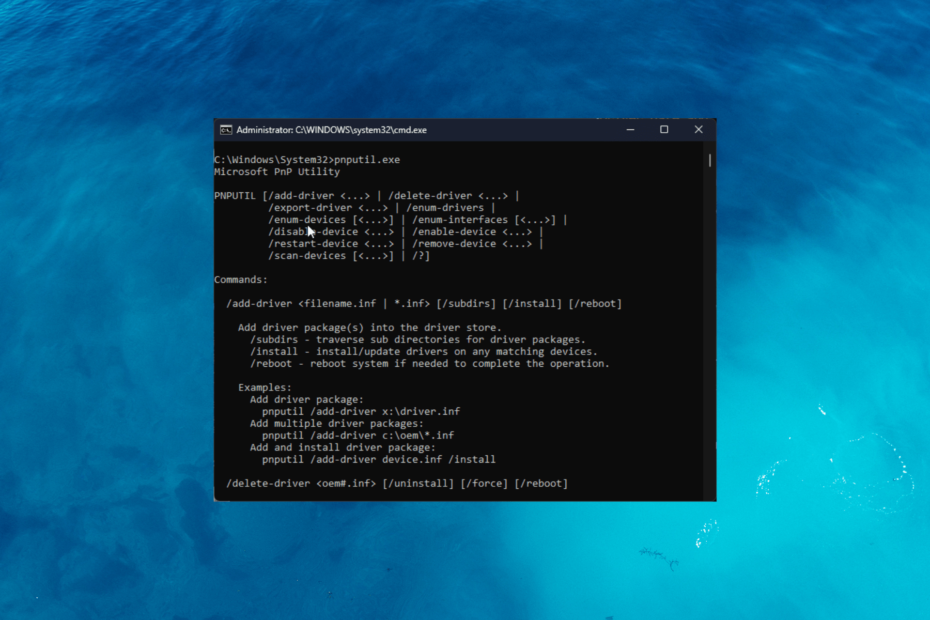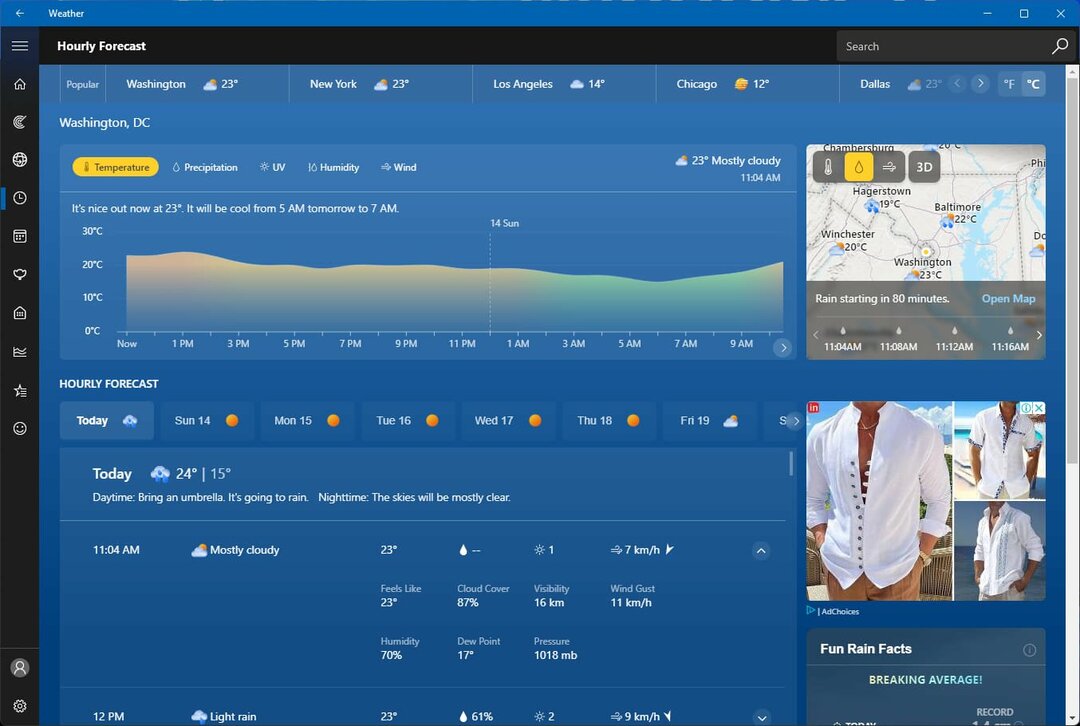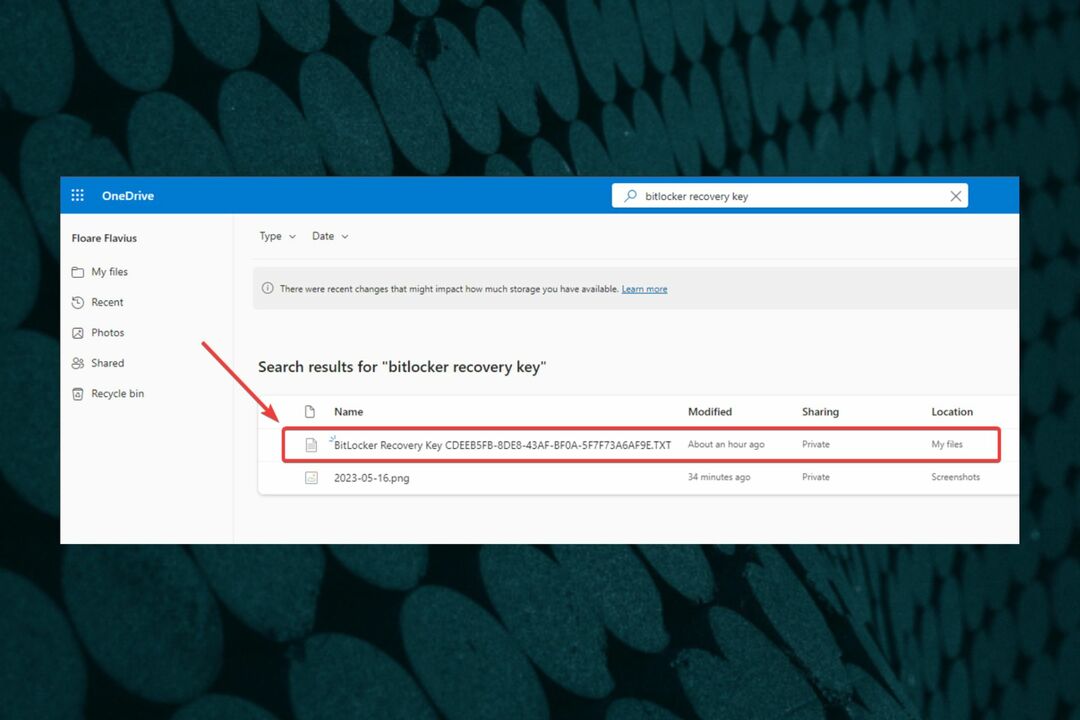Puede deshabilitarlo desde el Programador de tareas o el Editor de políticas de grupo
- En Windows 10, Usoclient sirve como sustituto del Agente de actualización de Windows.
- Si ve una breve ventana emergente del símbolo del sistema durante el inicio de Windows, es probable que esté asociado con el proceso unsoclient.exe.
- El Programador de tareas permite que el proceso UsoClient.exe se ejecute durante el inicio del sistema.
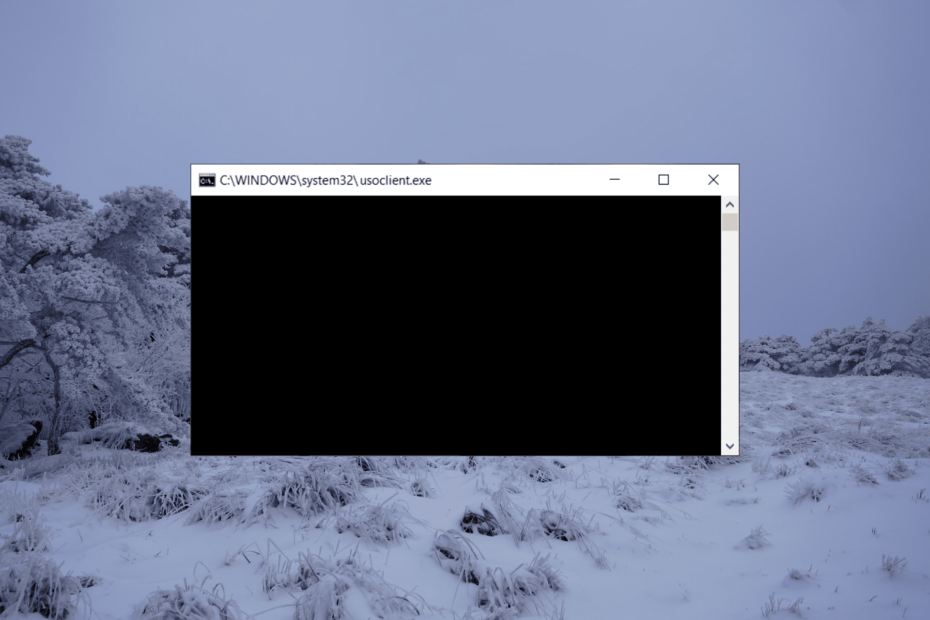
XINSTALAR HACIENDO CLIC EN EL ARCHIVO DE DESCARGA
- Descargar la herramienta de reparación de PC Restoro que viene con tecnologías patentadas (patente disponible aquí).
- Hacer clic Iniciar escaneo para encontrar problemas de Windows que podrían estar causando problemas en la PC.
- Hacer clic Repara todo para solucionar problemas que afectan la seguridad y el rendimiento de su computadora.
- Restoro ha sido descargado por 0 lectores este mes.
¿Está experimentando el UsoClient.exe? ventana emergente del símbolo del sistema cada vez que inicia su Windows? Si se pregunta qué es, si es seguro y cómo desactivarlo, ha venido al lugar correcto.
Si bien es normal que el símbolo del sistema UsoClient.exe aparezca brevemente y desaparezca, hay casos en los que la ventana emergente puede permanecer más tiempo y no desaparecer. Esto podría deberse a un error o un archivo malicioso disfrazado.
¿Qué es UsoClient.exe?
UsoClient.exe es un archivo exe ejecutable asociado con el Servicio de actualización de Windows en el sistema operativo Microsoft Windows.
Es responsable de administrar y ejecutar las tareas de actualización de Windows, como buscar actualizaciones, descargarlas e instalarlas y configurar el sistema en consecuencia.
Es esencial para obtener los últimos parches de seguridad, correcciones de errores y actualizaciones de funciones proporcionadas por Microsoft.
¿Es UsoClient.exe un virus o programa malicioso?
A muchos usuarios les preocupa si UsoClient.exe es un virus o malware. USO, que significa Update Session Orchestrator, es un proceso legítimo de Windows. Si le preocupa una posible amenaza a la seguridad, puede verificar su ubicación para confirmar si se trata de un proceso legítimo o de un virus.
UsoClient.exe se encuentra en C:\Windows\System32. Si lo encuentra en otro lugar, podría ser un virus. Luego, se recomienda que inicie de inmediato una búsqueda de virus.
¿Cómo desactivo UsoClient.exe?
1. Deshabilite UsoClient.exe usando el Programador de tareas
- presione el ventanas tecla + R abrir Correr, tipo taskchd.msc, y presiona Ingresar.
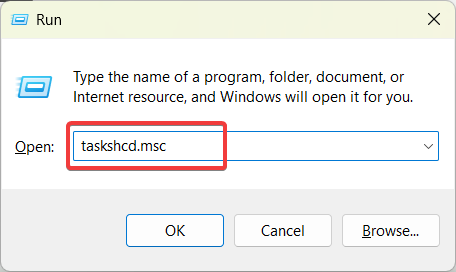
- En la ventana del Programador de tareas, navegue a la siguiente ubicación usando el panel izquierdo:
Biblioteca del programador de tareas > Microsoft > Windows > UpdateOrchestrator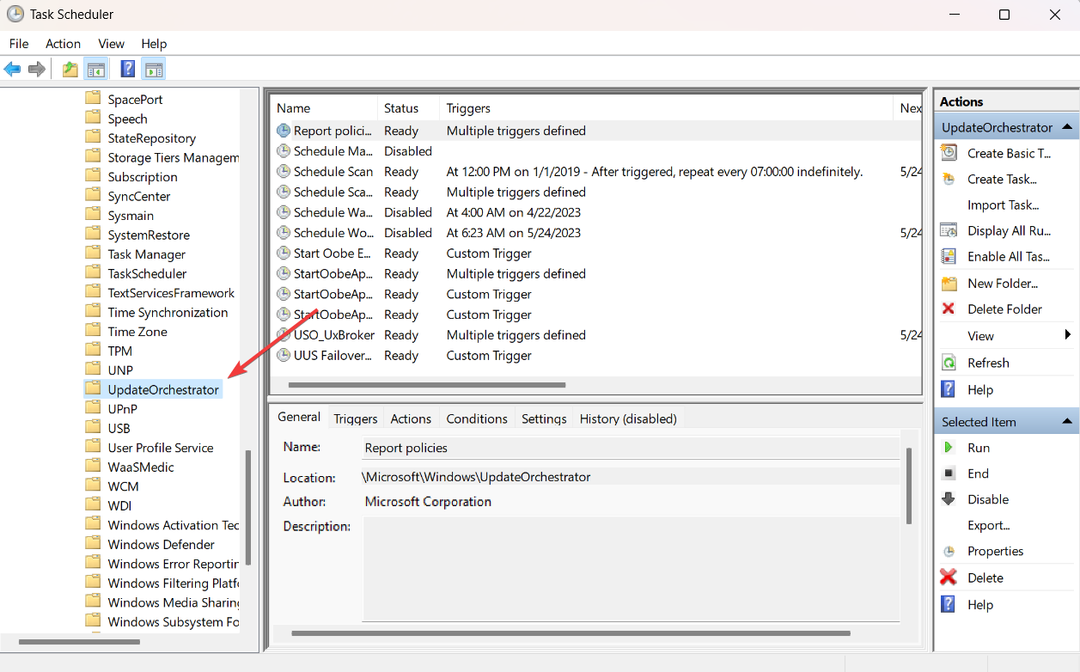
- Una vez que estés en el ActualizarOrquestador carpeta, vaya al panel central, luego seleccione la Programar tarea de escaneoy haga clic en Desactivar.
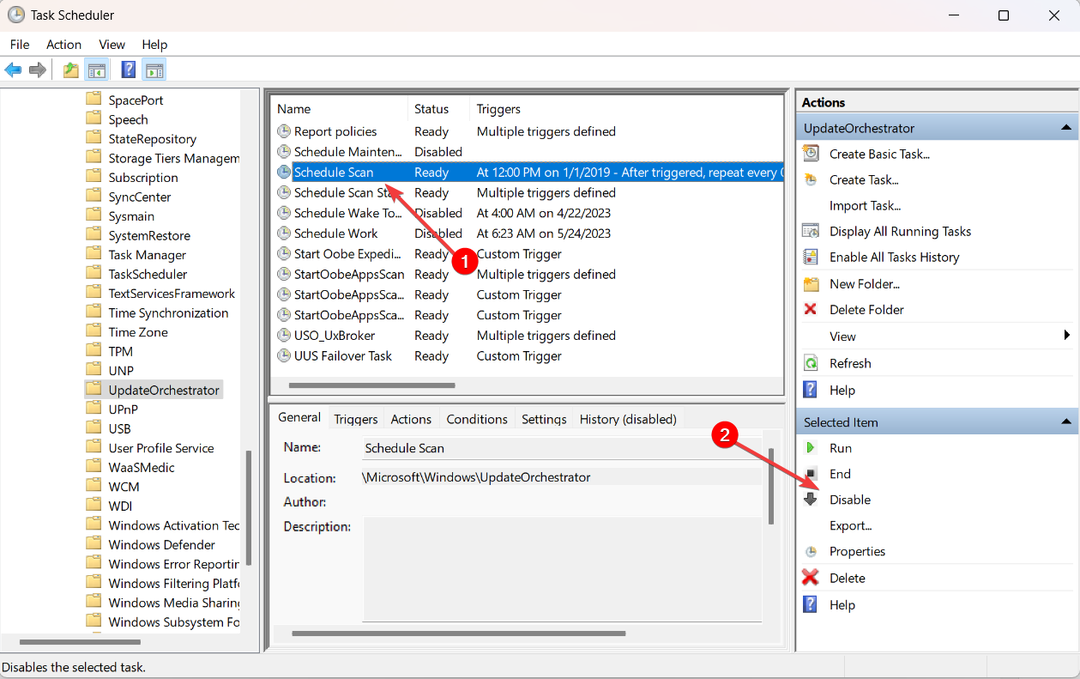
- Cierre el Programador de tareas y reinicie su computadora.
Después del reinicio, ya no debería ver la ventana emergente UsoClient.exe CMD. Tenga en cuenta que el componente de actualización de Windows no será informado de las últimas actualizaciones al deshabilitar esta tarea.
2. Deshabilite UsoClient.exe usando el Editor del Registro
- presione el ventanas + R, tipo regedit, y golpear Ingresar.
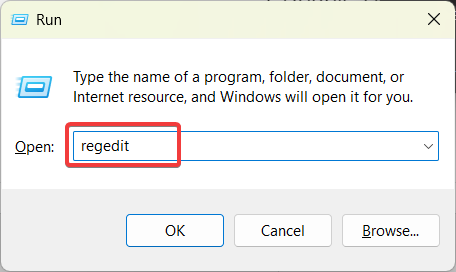
- En el Editor del Registro, navegue a la siguiente ubicación usando el panel izquierdo:
HKEY_LOCAL_MACHINE\SOFTWARE\Políticas\Microsoft\Windows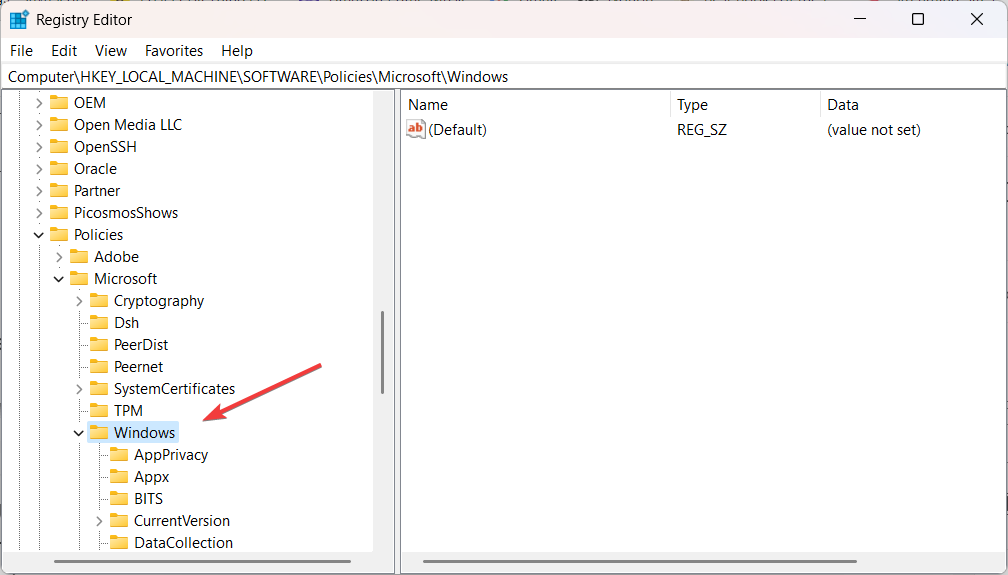
- Ahora, ubique y seleccione el Actualizacion de Windows carpeta.
- Si la carpeta no existe, haga clic derecho en el ventanas carpeta y seleccione Nuevo y luego elige Llave.
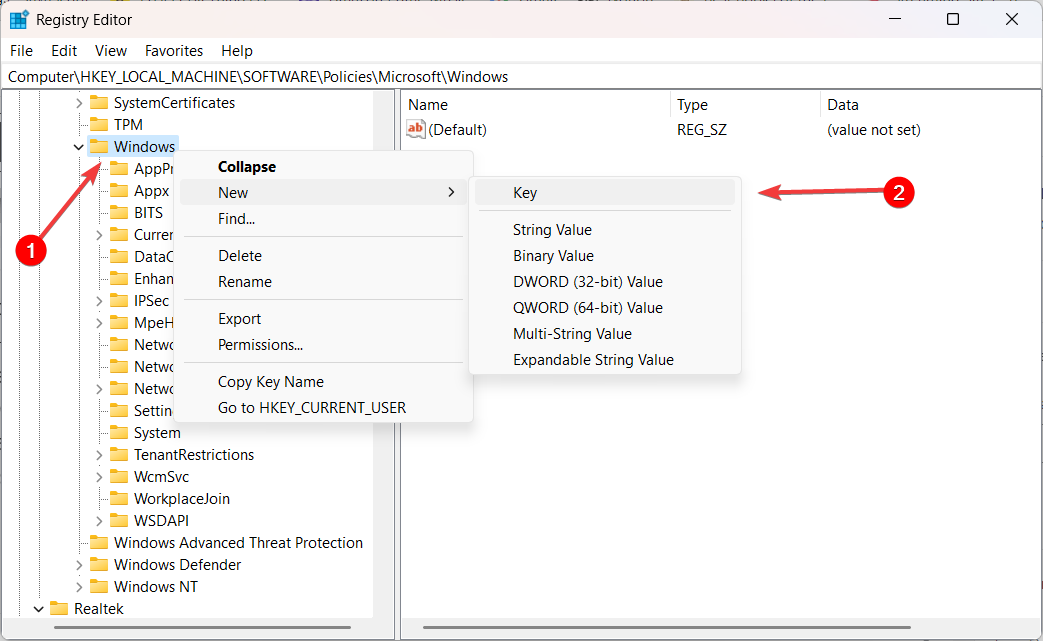
- Luego, nombra la clave. Actualizacion de Windows y presiona Ingresar.
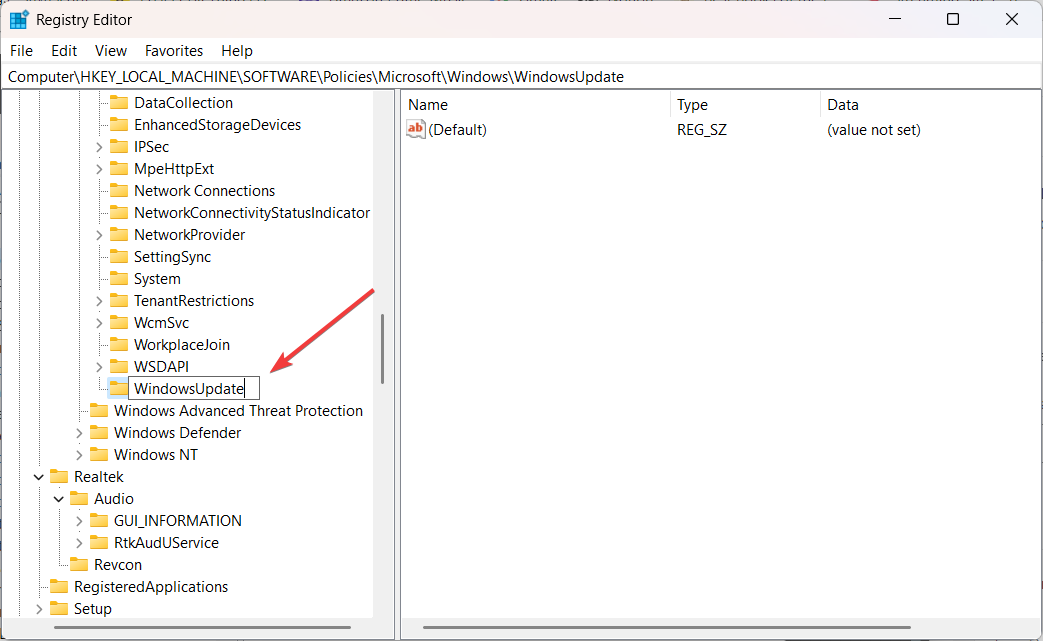
- Haga clic derecho en el Actualizacion de Windows tecla, seleccionar Nuevo, y elige el Llave opción de nuevo.
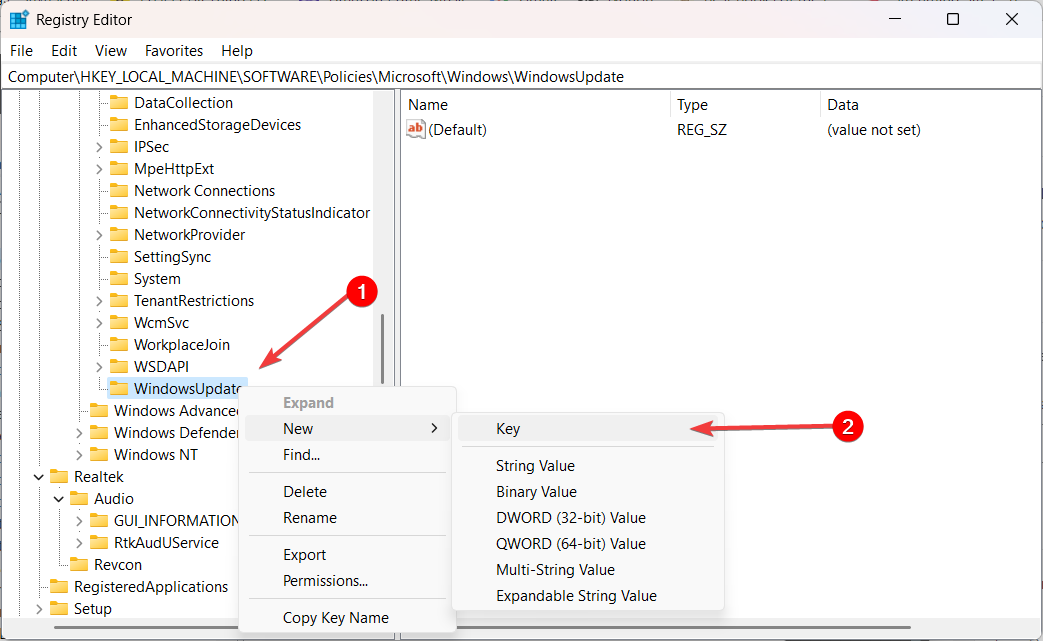
- Nombra la clave Australia y presiona Ingresar.
- Con el Australia carpeta seleccionada, haga clic derecho en un espacio vacío en el panel derecho y seleccione Nuevo y luego elige Valor DWORD (32 bits).
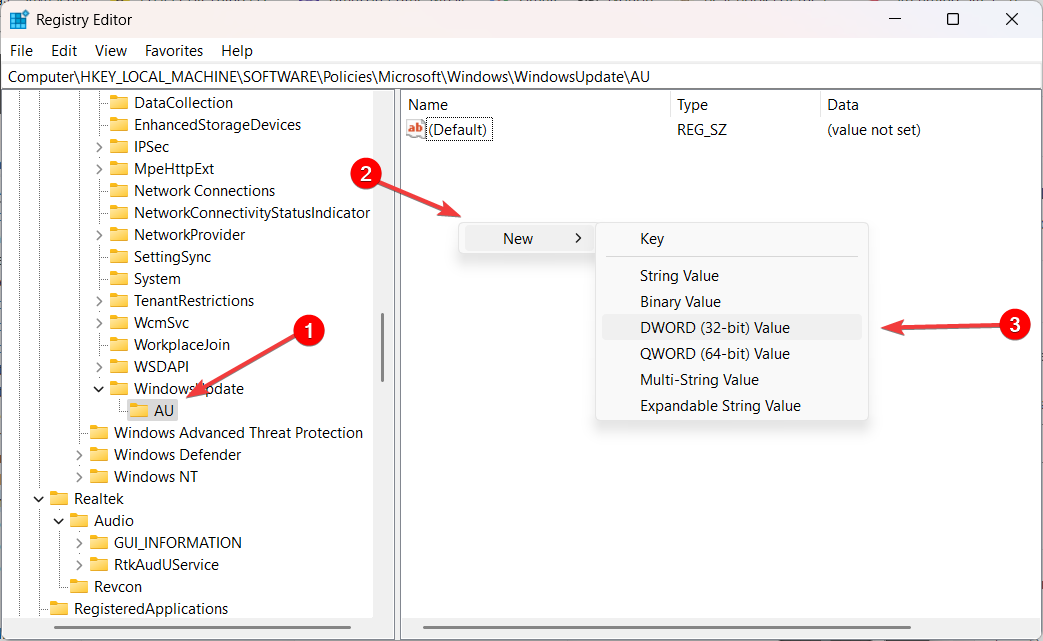
- Luego, cambie el nombre del valor recién creado a NoAutoRebootWithLoggedOnUsers.
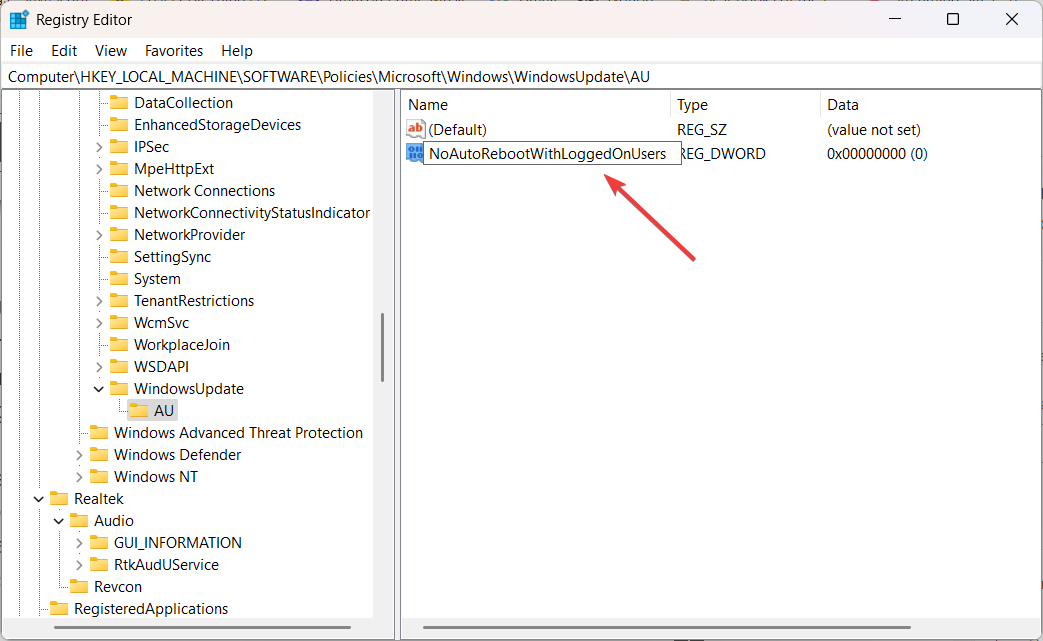
- Haga doble clic en NoAutoRebootWithLoggedOnUsers y establecer su valor en 1.
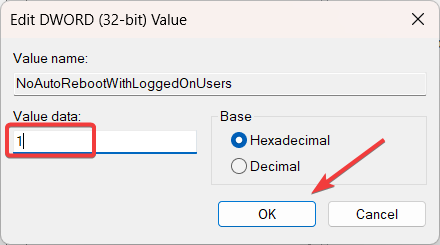
- Cierre el Editor del Registro y reinicie su PC.
- Si desea volver a habilitar el usoclient.exe archivo, simplemente navegue de regreso a la misma ubicación y elimine el NoAutoRebootWithLoggedOnUsers entrada o establezca su valor en 0.
- Cómo habilitar/deshabilitar Authenticator Lite para Outlook móvil
- ¿Qué es Unwise.exe y cómo eliminarlo?
3. Deshabilite UsoClient usando el Editor de políticas de grupo
A diferencia de los otros métodos, el uso del Editor de políticas de grupo le permite deshabilitar el archivo UsoClient.exe para todos los usuarios. Sin embargo, es importante tener en cuenta que este método solo se aplica a las ediciones Windows 10 Pro, Education y Enterprise.
- presione el ventanas + R, tipo gpedit.msc en el cuadro de diálogo Ejecutar y presione Ingresar.
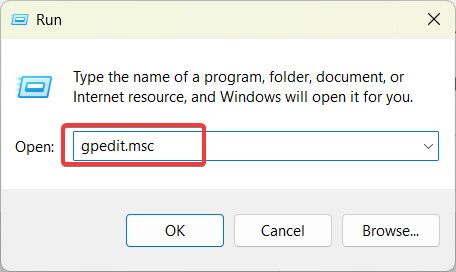
- En la ventana del Editor de directivas de grupo, vaya a la siguiente ubicación:
Configuración del equipo > Plantillas administrativas > Componentes de Windows > Actualización de Windows - Seleccionar actualizacion de Windows en el panel de la ventana izquierda.
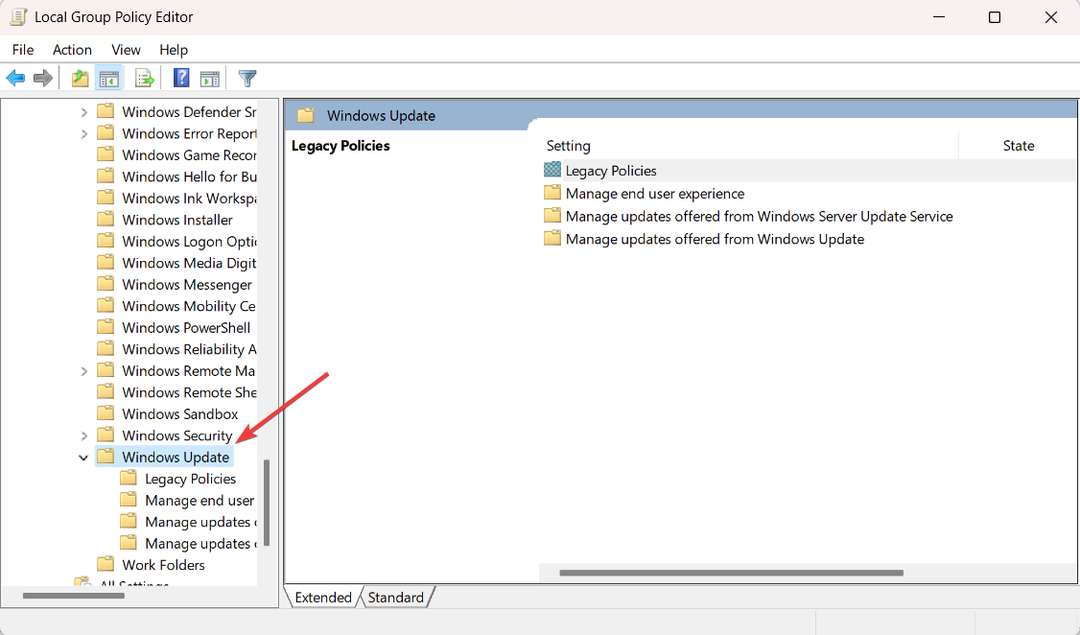
- Luego haga doble clic en el Políticas heredadas en el panel derecho de la ventana.
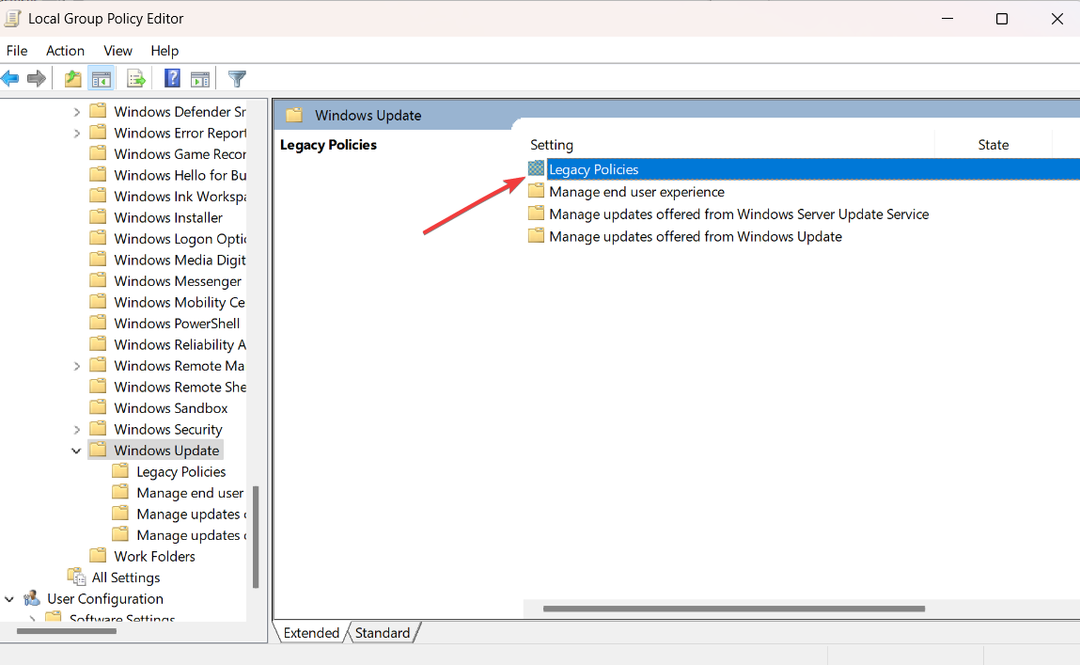
- A continuación, busque y haga doble clic en el Sin reinicio automático con usuarios registrados para instalaciones de actualizaciones automáticas programadas configuración.
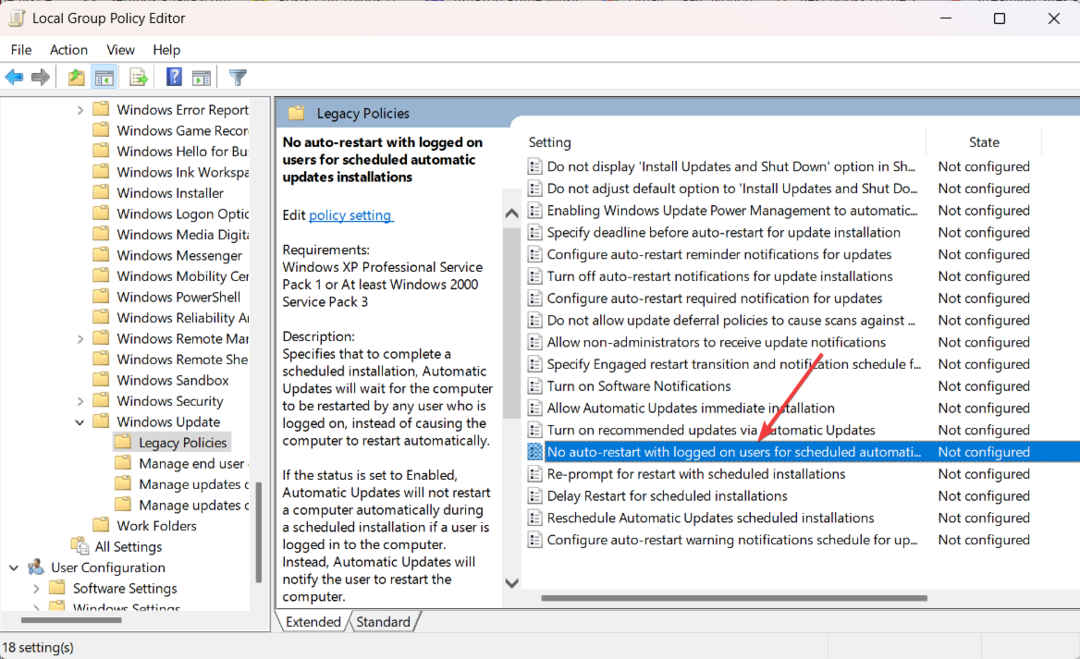
- En la ventana emergente, seleccione el Permitir opción.
- Hacer clic Aplicary luego haga clic en DE ACUERDO para guardar los cambios.

- Cierre el Editor de directivas de grupo.
- Reinicie su computadora para que los cambios surtan efecto.
Si es usuario de Windows Home, consulte nuestro artículo sobre habilitar o instalar el Editor de directivas de grupo local en Windows 11.
Antes de irse, tómese un momento para revisar el servicios que se pueden deshabilitar para mejorar aún más el rendimiento de su PC.
Otro proceso relacionado, conocido como usocoreworker.exe, funciona junto con UsoClient como parte del servicio de actualización de Windows, se ejecuta discretamente en segundo plano y también puede desactivarlo.
Para cualquier consulta y sugerencia, envíenos un comentario a continuación.